• مسجل في: نصائح الهاتف وآخر الأخبار عن تكنولوجيا • حلول مجربة
عمل روت لجهاز الأندرويد يشبه بحد كبير الجيلبريك في أجهزة الأيفون، وهو بشكل أساسي وسيلة للقيام بأشياء لا يريد منك المصنعون وشركات الاتصال القيام بها. عمل روت لجهازك Android يمنحك الوصول إلى العناصر الأساسية لنظام التشغيل والتي غالبا ما تكون محظورة عن العالم الخارجي.
يتيح لك ذلك التحكم في كيفية أداء تطبيقات معينة، واستخدام التطبيقات المصممة للعمل حصريا على الأجهزة التي تم عمل روت لها، إلغاء تثبيت تطبيقات Android الأصلية، تثبيت التطبيقات غير المدعومة وتحسين عمر البطارية عند قيامك بإلغاء تثبيت تطبيق يستهلك قدرا كبيرا من الطاقة.
يبدو هذا جيدا، ولكن ما هي الجوانب السلبية لعمل روت لجهازك Android؟ عمل روت لجهازك Android سيؤدي في معظم الحالات إلى إبطال الكفالة، وهناك تطبيقات لا تعمل على الأجهزة التي تم عمل روت لها بما في ذلك تطبيق Play Store الخاص بالأندرويد ، تطبيق Snapchat وتطبيق Pokémon Go.
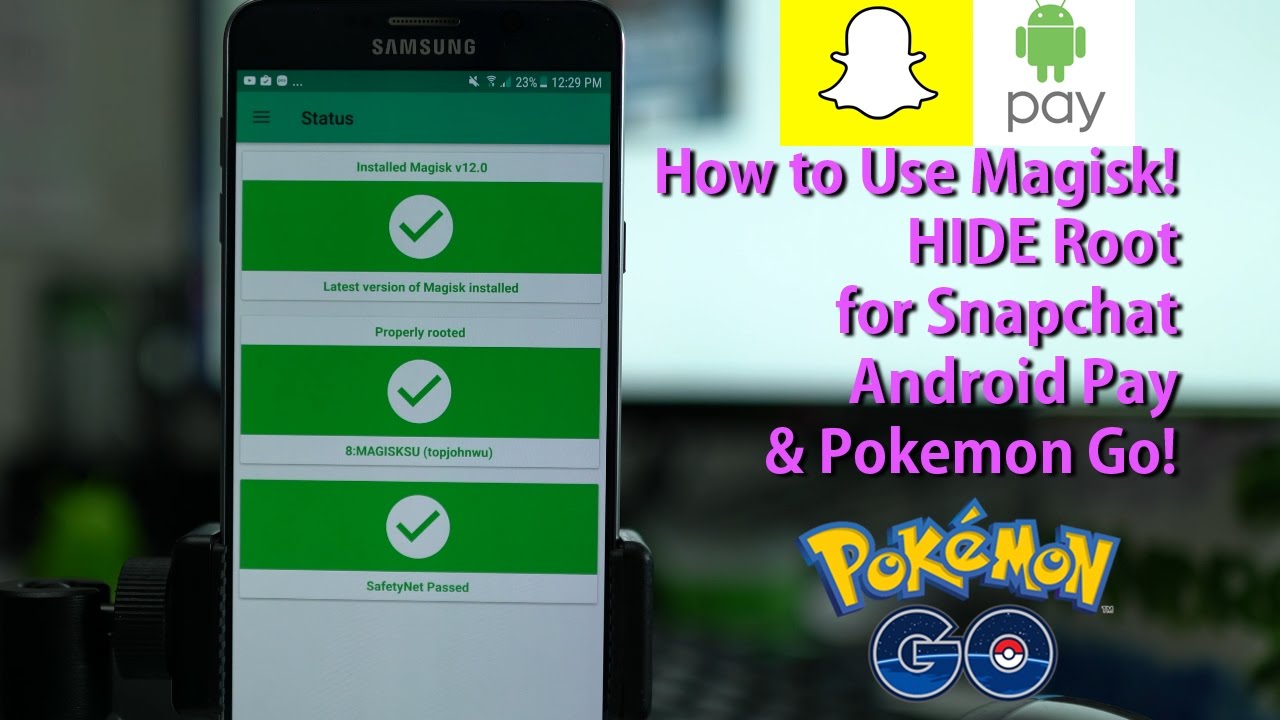
علاوة على ذلك، إذا قمت بإطلاق الرصاصة وقمت بعمل روت لجهازك، فإن عملية إلغاء التثبيت قد تكون مهمة شاقة إنه مثل العبث بسجل نظام Windows، ثم محاولة تصحيح الأمور دون استخدام الإصلاح من طرف ثالث. وبالمثل، هناك تطبيقات تسمح لك بالاستمتاع بمزايا جهازك الذي تم عمل روت له، وتشغيل التطبيقات التي تكشف الروت دون تعطيله.
تثبيت أداة اخفاء الروت
إذا كنت تبحث عن إخفاء الروت من التطبيقات، فإن أفضل تطبيق يمكنه إنجاز المهمة بشكل صحيح هو تطبيق Magisk Manager. إنه أفضل تطبيق لإخفاء الروت، لأنه يسمح لك حتى بتشغيل تطبيقات مصرفية عالية الأمان على جهازك الذي تم عمل روت له. إنه يعمل بسلاسة دون التأثير على تقسيم النظام الخاص بك ويسمح لك بتثبيت تحديثات النظام المهمة عندما تكون متاحة دون الحاجة إلى إلغاء الروت عن جهازك يكمن جمال تطبيق Magisk Manager أنه يمكن استخدامه على هواتف أندرويد سواء تم عمل روت لها او لا. لذلك دون المزيد من الأخطاء، إليك كيفية البدء.
الخطوة 1. قم بتنزيل تطبيق Magisk Manager.
الخطوة 2. قم بتثبيت تطبيق Magisk Manager من خلال اتباع التعليمات التي تظهر على الشاشة أثناء هذه العملية، قد ترى تحذيرا من مصدر غير معروف، لذلك عليك التوجه إلى الإعدادات في هاتفك الخلوي وتمكين "مصادر غير معروفة" إلى وضع التشغيل
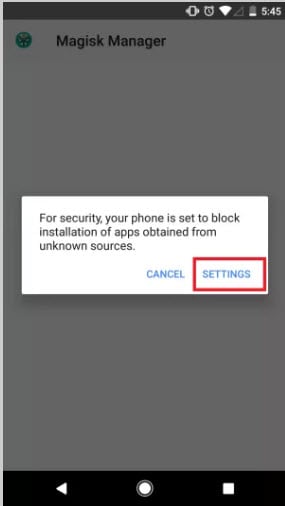
الخطوة 3. يتم ذلك من قائمة الإعدادات بسهولة ، حيث يمكنك ببساطة التمرير للأسفل حتى ترى مصادر غير معروفة وتقوم بتشغيلها
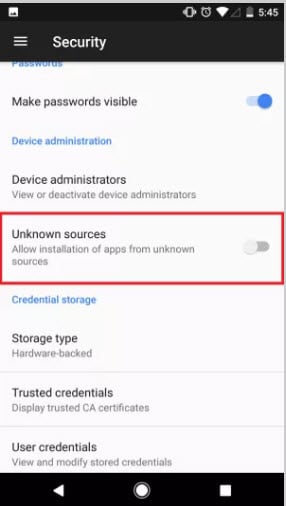
الخطوة 4. بمجرد القيام بتشغيل مصادر غير معروفة، كرر عملية التثبيت مرة أخرى، ومن المفترض أن يعمل بنجاح هذه المرة
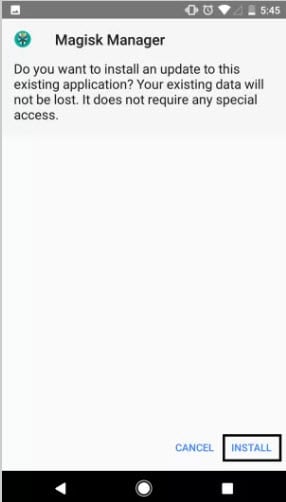
الخطوة 5. لاحظ أنه سيتعين عليك منح حق الوصول لعملية الروت إذا قمت بالفعل بتثبيت تطبيق SuperSU على جهازك، لذا ابدأ بالنقر فوق زر القائمة.
الخطوة 6. سترى الان زر اكتشاف، والنقر عليه سيساعد التطبيق في تحديد موقع صورة التمهيد الخاصة بك. ثم انقر فوق تنزيل وتثبيت لتثبيت الملف.
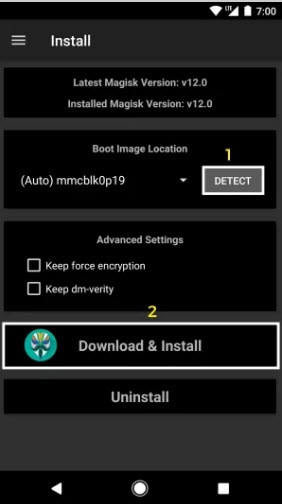
الخطوة 7. بمجرد تنزيل الملف، سيطلب منك إعادة تشغيل هاتفك الخلوي. بعد إعادة تشغيل هاتفك Android الذي تم عمل روت له، قم بتشغيل تطبيق Magisk Manager.
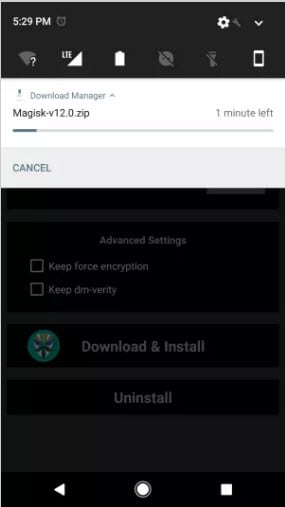
تهانينا! لقد قمت الآن بتثبيت تطبيق Magisk Manager بنجاح على جهازك الأندرويد الذي تم عمل روت له.

كيف تخفي الروت من التطبيقات؟
يمكنك الآن استخدام ميزة تطبيق Magisk Manager لإخفاء إذن عمل الروت لتطبيقاتك المفضلة. لتشغيل هذه الميزة، انتقل إلى إعدادات تطبيق Magisk Manager، ثم اتبع الخطوات أدناه لإخفاء اذونات الروت على جهازك وإخفاء الروت من تطبيق Snapchat، وتطبيق Pokémon Go.
الخطوة 1. ابدأ بالتحقق من أي تطبيق لا يعمل على جهازك Android الذي تم عمل روت له. على الرغم من انك تتطلع إلى إخفاء الروت من تطبيق Snapchat، وتطبيق Pokémon Go، فإن أفضل مثال يمكننا تقديمه لك هو تطبيق مصرفي آمن للغاية.
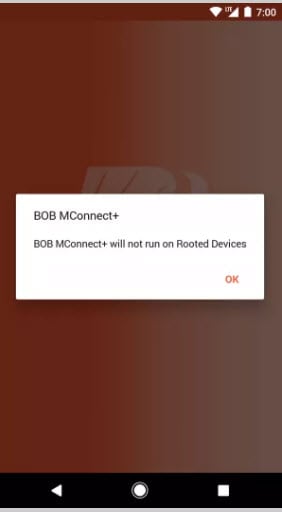
الخطوة 2. قم بفتح تطبيق Magisk Manager على جهازك الأندرويد واضغط على زر القائمة.
الخطوة 3. انقر الان على الإعدادات وقم بتفعيل خيار إخفاء Magisk Manager. هذا ما ستبدو عليه تلك الشاشة.
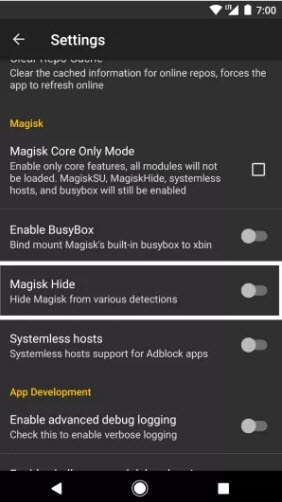
الخطوة 4. انقر مجددا فوق زر القائمة وحدد خيار إخفاء Magisk.
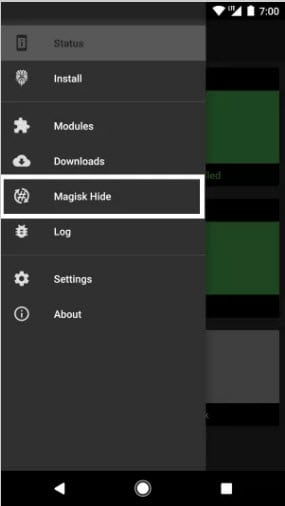
الخطوة 5. حدد التطبيق الذي ترغب بإخفاء حقيقة أنه تم عمل روت لهاتفك عنه. لذلك إذا كنت ترغب في إخفاء الروت عن تطبيق Snapchat وتطبيق Pokémon go والتطبيقات الأخرى، فحدد الخيار المناسب من القائمة.
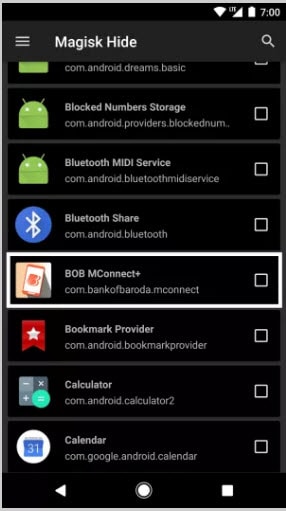
ها أنت ذا، تعرف الآن كيفية إخفاء الروت من التطبيقات ويمكنك استخدامها على هاتفك Android دون أي عوائق

إخفاء الروت من تطبيق Snapchat

لإخفاء الروت من تطبيق Pokémon Go
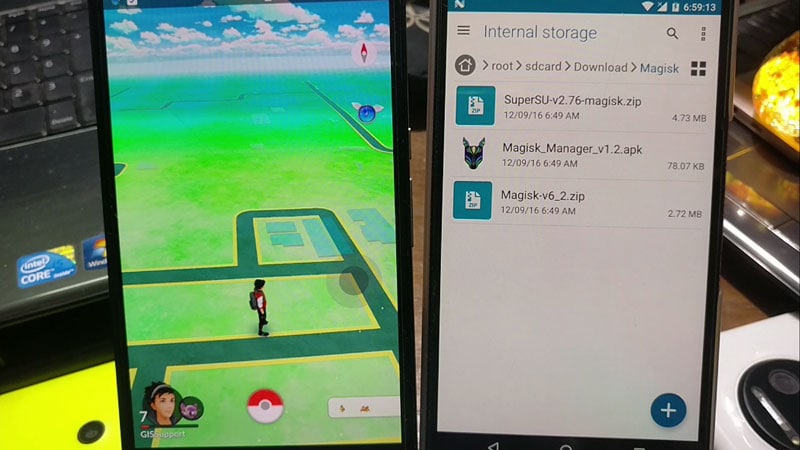
إخفاء الروت من تطبيقات معينة
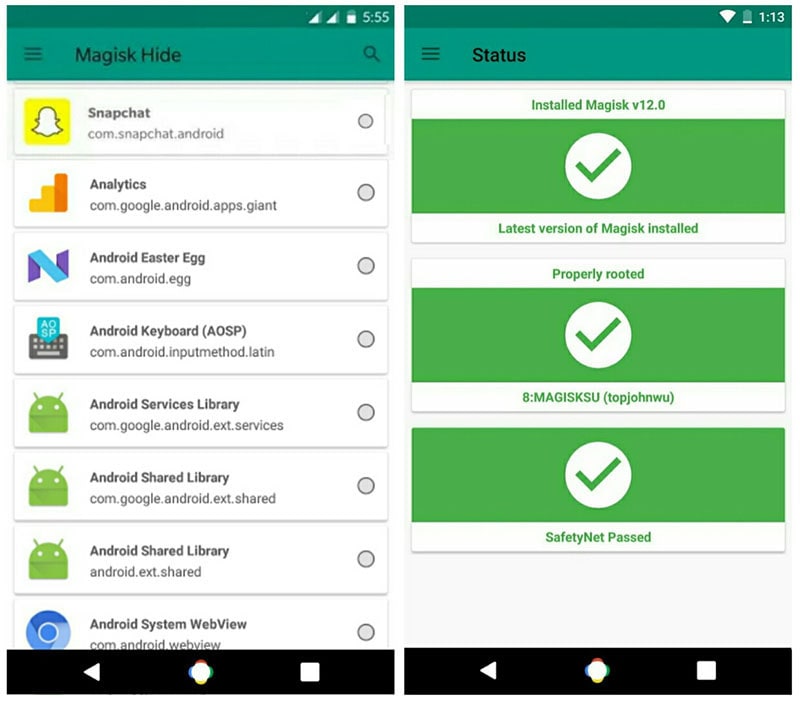
حل مشاكل Android
- مشاكل هاتف Android الشائعة
- فتح قفل هاتف Android
- وضع الاسترداد في Android
- استعادة البيانات المحذوفة أو المفقودة من iPhone 6 Plus
- استعادة البيانات من جهاز iPad التالف بسبب المياه
- استعادة الفيلم المفقود من iPod
- استرداد البيانات المفقودة من جهاز iPhone مكسور
- استعادة البيانات من كلمة مرور iPhone
- استعادة رسائل الصور المحذوفة من iPhone
- استرداد مقاطع الفيديو المحذوفة من iPhone
- استعادة بيانات iPhone لا تعمل بشكل دائم
- برنامج Internet Explorer لأجهزة iPhone
- استرداد البريد الصوتي المحذوف
- تعليق iPhone على شاشة شعار Apple
- جهات الاتصال مفقودة بعد تحديث iOS 13
- أفضل 10 برامج لاستعادة بيانات iOS
- مشاكل هاتف Samsung